Botex Dr. RDM I DMX RDM Tester Une information important
PDF
Descarregar
Documento
Notice d'utilisation Dr. RDM I DMX RDM Tester controller Musikhaus Thomann Thomann GmbH Hans-Thomann-Straße 1 96138 Burgebrach Allemagne Téléphone : +49 (0) 9546 9223-0 Courriel : info@thomann.de Internet : www.thomann.de 06.03.2020, ID : 421279 (V2) Table des matières Table des matières 1 Remarques générales.............................................................................................................................. 6 1.1 Informations complémentaires..................................................................................................... 7 1.2 Conventions typographiques........................................................................................................ 8 1.3 Symboles et mots-indicateurs..................................................................................................... 10 2 Consignes de sécurité........................................................................................................................... 11 3 Performances............................................................................................................................................ 14 4 Installation et mise en service........................................................................................................... 15 5 Connexions et éléments de commande....................................................................................... 17 6 Utilisation.................................................................................................................................................... 6.1 Menu principal.................................................................................................................................. 6.2 DMX-512-Test.................................................................................................................................... 6.3 RDM-Test............................................................................................................................................. 6.4 MIDI-Test............................................................................................................................................. 6.5 Test de câble...................................................................................................................................... 6.6 Configuration de l’appareil........................................................................................................... Dr. RDM I DMX RDM Tester controller 3 20 21 22 37 65 68 70 Table des matières 4 Dr. RDM I DMX RDM Tester controller 7 Données techniques.............................................................................................................................. 76 8 Câbles et connecteurs........................................................................................................................... 78 9 Protection de l’environnement........................................................................................................ 80 Dr. RDM I DMX RDM Tester controller 5 Remarques générales 1 Remarques générales La présente notice d’utilisation contient des remarques importantes à propos de l’utilisation en toute sécurité de cet appareil. Lisez et respectez les consignes de sécurité et les instructions fournies. Conservez cette notice en vue d’une utilisation ultérieure. Veillez à ce que tous les utilisateurs de l’appareil puissent la consulter. En cas de vente de l’appareil, vous devez impé‐ rativement remettre la présente notice à l’acheteur. Nos produits et notices d’utilisation sont constamment perfectionnés. Toutes les informations sont donc fournies sous réserve de modifications. Veuillez consulter la dernière version de cette notice d’utilisation disponible sous www.thomann.de. 6 Dr. RDM I DMX RDM Tester controller Remarques générales 1.1 Informations complémentaires Sur notre site (www.thomann.de) vous trouverez beaucoup plus d'informations et de détails sur les points suivants : Téléchargement Cette notice d'utilisation est également disponible sous forme de fichier PDF à télécharger. Recherche par mot-clé Utilisez dans la version électronique la fonction de recherche pour trouver rapidement les sujets qui vous intéressent. Guides en ligne Nos guides en ligne fournissent des informations détaillées sur les bases et termes techniques. Conseils personnalisés Pour obtenir des conseils, veuillez contacter notre hotline technique. Service Si vous avez des problèmes avec l'appareil, notre service clients sera heureux de vous aider. Dr. RDM I DMX RDM Tester controller 7 Remarques générales 1.2 Conventions typographiques Cette notice d'utilisation utilise les conventions typographiques suivantes : Inscriptions Les inscriptions pour les connecteurs et les éléments de commande sont entre crochets et en italique. Exemples : bouton [VOLUME], touche [Mono]. Affichages Des textes et des valeurs affichés sur l'appareil sont indiqués par des guillemets et en italique. Exemples : « ON » / « OFF » 8 Dr. RDM I DMX RDM Tester controller Remarques générales Instructions Les différentes étapes d'une instruction sont numérotées consécutivement. Le résultat d'une étape est en retrait et mis en évidence par une flèche. Exemple : 1. Allumez l’appareil. 2. Appuyez sur [AUTO]. ð Le fonctionnement automatique est démarré. 3. Références croisées Eteignez l’appareil. Les références à d'autres endroits dans cette notice d'utilisation sont identifiées par une flèche et le numéro de page spécifié. Dans la version électronique de cette notice d'utilisation, vous pouvez cliquer sur la référence croisée pour accéder directement à l'emplacement spécifié. Exemple : Voir Ä « Références croisées » à la page 9. Dr. RDM I DMX RDM Tester controller 9 Remarques générales 1.3 Symboles et mots-indicateurs Cette section donne un aperçu de la signification des symboles et mots-indicateurs utilisés dans cette notice d'utilisation. Terme générique Signification DANGER Cette association du symbole et du terme générique renvoie à une situation dangereuse directe se traduisant par de graves lésions voire la mort si celle-ci ne peut être évitée. REMARQUE ! Cette association du symbole et du terme générique renvoie à une situation dangereuse potentielle pouvant se traduire par des dommages matériels et sur l'environnement si celleci ne peut être évitée. Symbole d'avertissement Type de danger Avertissement : emplacement dangereux. 10 Dr. RDM I DMX RDM Tester controller Consignes de sécurité 2 Consignes de sécurité Utilisation conforme Cet appareil sert à tester les appareils commandés par DMX, RDM ou MIDI ou à en émettre les signaux. Utilisez l’appareil uniquement selon l’utilisation prévue, telle que décrite dans cette notice d’utilisation. Toute autre utilisation, de même qu’une utilisation sous d’autres condi‐ tions de fonctionnement, sera considérée comme non conforme et peut occasionner des dom‐ mages corporels et matériels. Aucune responsabilité ne sera assumée en cas de dommages résultant d’une utilisation non conforme. L’appareil doit uniquement être utilisé par des personnes en pleine possession de leurs capa‐ cités physiques, sensorielles et mentales et disposant des connaissances et de l’expérience requises. Toutes les autres personnes sont uniquement autorisées à utiliser l’appareil sous la surveillance ou la direction d’une personne chargée de leur sécurité. Dr. RDM I DMX RDM Tester controller 11 Consignes de sécurité Sécurité DANGER Dangers pour les enfants Assurez-vous d’une élimination correcte des enveloppes en matière plastique et des emballages. Ils ne doivent pas se trouver à proximité de bébés ou de jeunes enfants. Danger d’étouffement ! Veillez à ce que les enfants ne détachent pas de petites pièces de l'appareil (par exemple des boutons de commande ou similaires). Les enfants pourraient avaler les pièces et s'étouffer. Ne laissez jamais des enfants seuls utiliser des appareils électriques. 12 Dr. RDM I DMX RDM Tester controller Consignes de sécurité REMARQUE ! Alimentation électrique externe L’appareil est alimenté en électricité à partir d’un bloc d’alimentation externe. Avant de raccorder le bloc d’alimentation externe, contrôlez si la tension indiquée sur le bloc d’alimentation correspond à la tension de votre réseau d’alimentation local et si la prise de courant est équipée d’un disjoncteur différentiel. En cas de non-observation, l’appareil pourrait être endommagé et l’utilisateur risquerait d’être blessé. Lorsqu’un orage s’annonce ou que l’appareil ne doit pas être utilisé pendant une période prolongée, débranchez le bloc d'alimentation externe du réseau d’ali‐ mentation afin de réduire le risque de décharge électrique ou d’incendie. REMARQUE ! Conditions d’utilisation L’appareil est conçu pour une utilisation en intérieur. Pour ne pas l’endommager, n’exposez jamais l’appareil à des liquides ou à l’humidité. Évitez toute exposition directe au soleil, un encrassement important ainsi que les fortes vibrations. Dr. RDM I DMX RDM Tester controller 13 Performances 3 Performances n n n n n 14 Dr. RDM I DMX RDM Tester controller Appareil de test universel pour les réseaux DMX, RDM et MIDI Entrée et sortie MIDI à 5 pôles Entrée MIDI Bloc d'alimentation et adaptateur fournis pour la fiche DMX à 3 pôles. Utilisation par le biais des touches et de l’écran de l’appareil Installation et mise en service 4 Installation et mise en service Sortez l’appareil de son emballage et vérifiez soigneusement l’absence de tout dommage avant de l’utiliser. Veuillez conserver l’emballage. Utilisez l’emballage d’origine ou vos propres emballages particulièrement appropriés au transport ou à l’entreposage afin de protéger l’ap‐ pareil des secousses, de la poussière et de l’humidité pendant le transport et l’entreposage. Établissez toutes les connexions tant que l’appareil n’est pas branché. Pour toutes les conne‐ xions, utilisez des câbles de qualité qui doivent être les plus courts possibles. Posez les câbles afin que personne ne marche dessus ni ne trébuche. La dragonne fournie peut être enfilée en-dessous de l’appareil. Mise en place des piles Utilise uniquement des batteries NiMH rechargeables. Dr. RDM I DMX RDM Tester controller 15 Installation et mise en service Le compartiment des batteries se trouve au dos de l’appareil. Les batteries ne sont pas fournies. 1. Desserrez la vis du couvercle du compartiment des batteries du tournevis cruciforme. Enlevez le couvercle. 2. Insérez les batteries (4 × NiMH, AAA, rechargeable) dans le compartiment des batteries. Veillez à la bonne position des pôles. 3. Remettez le couvercle du compartiment des batteries en place. Reserrez le couvercle. Charger les batteries Utilisez le bloc d'alimentation fourni pour charger les batteries insérées. Connectez le bloc d’alimentation fourni à l’entrée d’alimentation électrique de l’appareil et branchez-le ensuite dans une prise secteur, ð Les batteries sont chargées. La LED [Normal] est allumée lorsque les batteries sont entièrement chargées. 16 Dr. RDM I DMX RDM Tester controller Connexions et éléments de commande 5 Connexions et éléments de commande Dr. RDM I DMX RDM Tester controller 17 Connexions et éléments de commande 1 Molette jog pour la commande et la sélection du menu 2 Écran Suite à un laps de temps réglable sans aucune pression sur une touche, l’écran s’obscurcit. Appuyez sur la molette jog pour réactiver l’écran. 3 [DMX/RDM OUT] Sortie DMX-/RDM à 5 pôles 4 [DMX/RDM IN] Entrée DMX-/RDM à 5 pôles 5 [MIDI IN] Entrée MIDI 6 [Power Switch] Interrupteur principal. Il met l’appareil sous et hors tension. 7 [PWR] Cette LED indique que l’appareil est en marche. 18 Dr. RDM I DMX RDM Tester controller Connexions et éléments de commande 8 [Program Update] Micro-SD-Slot 9 [Sous voltage] La LED s’allume lorsque l’alimentation électrique est trop basse. 10 [Normal] La LED indique que l’alimentation électrique se situe dans une plage admissible. 11 [DC INPUT] Prise du bloc d’alimentation électrique fourni pour l’alimentation. Dr. RDM I DMX RDM Tester controller 19 Utilisation 6 Utilisation L'instrument peut être alimenté par piles ou par le bloc d'alimentation fourni. Fonctionnement avec batterie : Insérez les batteries dans l'appareil. Ä « Mise en place des piles » à la page 15 Fonctionnement avec bloc d'alimentation : Connectez le bloc d’alimentation fourni à l’entrée d’alimentation électrique de l’appareil et branchez-le ensuite dans une prise secteur, 20 Dr. RDM I DMX RDM Tester controller Utilisation 6.1 Menu principal Sélection dans le menu principal 1. Tournez la molette jog pour mettre un sous-menu en surbrillance. 2. Appuyez sur la molette jog pour sélectionner le point de menu mis en surbrillance. 3. Appuyez à nouveau sur la molette jog pour activer le sous-menu correspondant. 4. L’écran affiche les éléments disponibles du sous-menu. 5. Sélectionnez le point de menu « EXIT » et appuyez sur la molette jog pour revenir au menu principal. Dr. RDM I DMX RDM Tester controller 21 Utilisation 6.2 DMX-512-Test Ce menu permet de surveiller les paquets de données réceptionnés par les appareils DMX ou d’envoyer des données test aux appareils. 22 Dr. RDM I DMX RDM Tester controller Utilisation 1. Sélectionnez le point « DMX-512 TEST » dans le menu principal. 2. Appuyez à nouveau sur la molette jog pour ouvrir le sous-menu correspondant. ð L'écran affiche : 3. Sélectionnez l’un des sous-menus « DMX Packet Test » , « DMX Data Receive » ou « DMX Data Send » . Dr. RDM I DMX RDM Tester controller 23 Utilisation Test paquet DMX 1. Dans le sous-menu « DMX-512 Test » sélectionnez le point « DMX Packet Test » . 2. Appuyez à nouveau sur la molette jog pour ouvrir le sous-menu correspondant. ð Si le câblage est correct et qu’un signal DMX est réceptionné, l’écran affiche les valeurs suivantes : En l’absence de réception de tout signal, l’écran affiche : 24 Dr. RDM I DMX RDM Tester controller Utilisation Contrôlez dans ce cas le câblage et la bonne mise en place du connecteur. 3. Pour revenir au menu supérieur, sélectionnez « EXIT » et appuyez pour confirmer sur la molette jog. Dr. RDM I DMX RDM Tester controller 25 Utilisation Analyse des données DMX réceptionnées. 1. Dans le sous-menu « DMX-512 Test » sélectionnez le point « DMX Data Receive » . 2. Appuyez à nouveau sur la molette jog pour ouvrir le sous-menu correspondant. ð L'écran affiche : La valeur DMX réceptionnée ( « 000 » … « 255 » ) s’y affiche pour respectivement 25 canaux. 26 Dr. RDM I DMX RDM Tester controller Utilisation 3. Pour modifier le premier canal affiché, sélectionnez avec la molette jog le point « Start » et appuyez sur la molette jog. Tournez la molette jog jusqu’à ce que le numéro du canal souhaité apparaisse sur « Start » . Appuyez sur la molette jog pour confirmation. 4. Pour modifier le format d’affichage, sélectionnez avec la molette jog le point « Format » et appuyez sur la molette jog. Tournez la molette jog pour sélectionner l’un des formats suivants. n n n n n n « DEC » : Valeurs décimales « PER » : Pourcentages « BAR » : Barres de quadrillages « RGB » : Quadrillages avec un mélange de couleurs RGB « BRG » : Quadrillages avec un mélange de couleur BGR « HEX » : Valeur hexadécimales Appuyez sur la molette jog. 5. Pour revenir au menu supérieur, sélectionnez « EXIT » et appuyez pour confirmer sur la molette jog. Dr. RDM I DMX RDM Tester controller 27 Utilisation Analyse des données DMX envoyées. 1. Dans le sous-menu « DMX-512 Test » sélectionnez le point « DMX Data Send » . 2. Appuyez à nouveau sur la molette jog pour ouvrir le sous-menu correspondant. ð L'écran affiche : 3. Dans le sous-menu « DMX-512 SEND » sélectionnez le point « Single Channel Mode » . 4. Appuyez à nouveau sur la molette jog pour ouvrir le sous-menu correspondant. ð L'écran affiche : 28 Dr. RDM I DMX RDM Tester controller Utilisation 5. Pour sélectionner le canal par lequel les données doivent être envoyées, sélectionnez le point « Channel » . Appuyez sur la molette jog. Avec la molette jog, réglez une valeur entre 1 et 512 ou « Tout » pour une transmission à tous les canaux. 6. Pour sélectionner un mode de fonctionnement, appuyez sur le point « Mode » . Appuyez sur la molette jog. Sélectionnez l’une des options suivantes avec la molette jog. « Fader Only » : La valeur DMX envoyée peut être réglée avec la manette jog entre 0 et 255. n « Auto ON/OFF » : La valeur DMX envoyée change automatiquement avec la vitesse réglée n Dr. RDM I DMX RDM Tester controller 29 Utilisation « Ramping » : La valeur DMX envoyée augmente proportionnellement à la vitesse réglée, l’opération se répète alors. n « Stop » : La valeur DMX envoyée ne peut pas être modifiée. n 7. Afin de sélectionner la plage de valeurs des données envoyées, sélectionnez le point « Channel Level » . Appuyez sur la molette jog. Réglez une valeur entre 0 et 255 avec la molette jog. 8. Pour régler la vitesse de modification, appuyez sur le point « Speed » . Appuyez sur la molette jog. Réglez une valeur entre « level 0 » et « level 10 » avec la manette jog. 9. Pour revenir au menu supérieur, sélectionnez « EXIT » et appuyez pour confirmer sur la molette jog. 10. Dans le sous-menu « DMX-512 SEND » sélectionnez le point « Multiple Channel Mode » . 11. Appuyez à nouveau sur la molette jog pour ouvrir le sous-menu correspondant. ð L'écran affiche : 30 Dr. RDM I DMX RDM Tester controller Utilisation 12. Pour modifier le premier canal, pour lequel les valeurs DMX doivent être envoyées, sélec‐ tionnez avec la molette jog le point « Start/Channel » et appuyez sur la molette jog. Tournez la molette jog jusqu’à ce que le numéro du canal souhaité apparaisse sur « Start » . Appuyez sur la molette jog pour confirmation. 13. Pour régler la valeur DMX envoyée dans une plage de 0 à 255, sélectionnez d’abord la valeur avec la molette jog. Appuyez sur la molette jog. Réglez la valeur souhaitée avec la molette jog. Appuyez sur la molette jog. 14. Pour modifier le format d’affichage, sélectionnez avec la molette jog le point « Format » et appuyez sur la molette jog. Tournez la molette jog pour sélectionner l’un des formats suivants. Dr. RDM I DMX RDM Tester controller 31 Utilisation n n n n « DEC » : Valeurs décimales « PER » : Pourcentages « BAR » : Barres de quadrillages « HEX » : Valeur hexadécimales Appuyez sur la molette jog. 15. Pour réinitialiser la valeur DMX envoyée, sélectionnez avec la molette jog le point « All Reset » et appuyez sur la molette jog. 16. Pour revenir au menu supérieur, sélectionnez « EXIT » et appuyez pour confirmer sur la molette jog. 17. Dans le sous-menu « DMX-512 SEND » sélectionnez le point « Color Demo Mode » . 18. Appuyez à nouveau sur la molette jog pour ouvrir le sous-menu correspondant. ð L'écran affiche : 32 Dr. RDM I DMX RDM Tester controller Utilisation 19. Sélectionnez à l’aide de la molette jog le réglage qui doit être modifié et appuyez sur la molette jog. Tournez la molette jog pour sélectionner ou régler une valeur. Le tableau suivant présente les points de menu et les possibilités de sélection. Point de menu Possibilités de sélection Signification « Type de pixel » « 8Bit » , « 16Bit » Résolution des appareils connectés « Start Channel » « 1 » … « 512 » Premier canal pour lequel des valeurs DMX doivent être envoyées « Master Level » « 0 » … « 255 » Valeur DMX maximale Dr. RDM I DMX RDM Tester controller 33 Utilisation Point de menu Possibilités de sélection Signification « Speed » « Level0 » … « Level10 » Vitesse de défilement « Fade Time » « 0 % » … « 100 % » Temps fade 20. Pour revenir au menu supérieur, sélectionnez « EXIT » et appuyez pour confirmer sur la molette jog. 21. Dans le sous-menu « DMX-512 SEND » sélectionnez le point « Chase Demo Mode » . 22. Appuyez à nouveau sur la molette jog pour ouvrir le sous-menu correspondant. ð L'écran affiche : 34 Dr. RDM I DMX RDM Tester controller Utilisation 23. Sélectionnez à l’aide de la molette jog le réglage qui doit être modifié et appuyez sur la molette jog. Tournez la molette jog pour sélectionner ou régler une valeur. Le tableau suivant présente les points de menu et les possibilités de sélection. Point de menu Possibilités de sélection Signification « Start Chan. » « 1 » … « 512 » Premier canal pour lequel des valeurs DMX doivent être envoyées « Maître » « 0 » … « 255 » Valeur DMX maximale « Type de pixel » « 8Bit » , « 16Bit » Résolution des appareils connectés Dr. RDM I DMX RDM Tester controller 35 Utilisation Point de menu Possibilités de sélection Signification « Total Pixel » « 1 » … « 512 » Nombre d’appareils connectés « Pixel Group » Valeur au sein de la plage de « Total Pixel » Nombre d’appareils dans un groupe « Jump Pixel » Valeur au sein de la plage de « Pixel Group » Nombre d’appareils qui sont activés dans le groupe « Test Color » « Color 1 » , « All » Nombre de couleurs du projecteur à tester « Speed level » « Level0 » … « Level10 » , « Manual » Vitesse de défilement « Fade Time » « 0 % » … « 100 % » Temps fade 36 Dr. RDM I DMX RDM Tester controller 24. Pour revenir au menu supérieur, sélectionnez « EXIT » et appuyez pour confirmer sur la molette jog. 25. Pour revenir au menu supérieur, sélectionnez à nouveau « EXIT » et appuyez pour con‐ firmer sur la molette jog. Utilisation 6.3 RDM-Test Ce menu permet d’appeler les informations via les appareils commandés par RDM connectés ou d’envoyer des données test aux appareils. 1. Sélectionnez le point « RDM DATA TEST » . 2. Appuyez à nouveau sur la molette jog pour ouvrir le sous-menu correspondant. ð L'écran affiche : 3. Sélectionnez l’un des sous-menus « Get&Set RDM Parameter » ou « Update RDM Device » . Dr. RDM I DMX RDM Tester controller 37 Utilisation Appeler RDM-Parameter – Iden‐ tify Device 1. Dans le sous-menu « RDM DATA TEST » sélectionnez le point « Get&Set RDM Parameter » . 2. Appuyez à nouveau sur la molette jog pour ouvrir le sous-menu correspondant. ð L'écran affiche : Lorsque le câblage est correct et qu’un appareil commandé par RDM a été trouvé, l’affichage affiche des informations en temps réel pour l’appareil. 38 Dr. RDM I DMX RDM Tester controller Utilisation En l’absence de réception de tout signal, l’écran affiche : Dr. RDM I DMX RDM Tester controller 39 Utilisation Contrôlez dans ce cas le câblage et la bonne mise en place du connecteur. 3. Pour appeler des informations détaillées, sélectionnez le point « Para » avec la molette jog. Appuyez sur la molette jog. ð L'écran affiche : 40 Dr. RDM I DMX RDM Tester controller Utilisation 4. Les paramètres disponibles dépendent de l’appareil respectif, exemples : « Identify Device » , « Device Info » , « DMX Start Address » . 5. Pour appeler un paramètre, sélectionnez-le avec la molette jog et appuyez sur la molette jog. Sélectionnez « Get Parameter » uet appuyez sur la molette jog. ð L'écran affiche par exemple : Dr. RDM I DMX RDM Tester controller 41 Utilisation 6. 42 Dr. RDM I DMX RDM Tester controller À l’aide de la molette jog sélectionnez « Fresh » pour actualiser les informations affichées ou « EXIT » pour revenir au menu supérieur. Appuyez sur la molette jog. Utilisation Appeler les informations appa‐ reil RDM - Device Info 1. Dans le sous-menu « RDM DATA TEST » sélectionnez le point « Get&Set RDM Parameter » . 2. Appuyez à nouveau sur la molette jog pour ouvrir le sous-menu correspondant. ð L'écran affiche : Lorsque le câblage est correct et qu’un appareil commandé par RDM a été trouvé, l’affichage affiche des informations en temps réel pour l’appareil. Dr. RDM I DMX RDM Tester controller 43 Utilisation En l’absence de réception de tout signal, l’écran affiche : 44 Dr. RDM I DMX RDM Tester controller Utilisation Contrôlez dans ce cas le câblage et la bonne mise en place du connecteur. 3. Pour appeler des informations détaillées, sélectionnez le point « Para » avec la molette jog. Appuyez sur la molette jog. ð L'écran affiche : Dr. RDM I DMX RDM Tester controller 45 Utilisation 4. Les paramètres disponibles dépendent de l’appareil respectif, exemples : « Identify Device » , « Device Info » , « DMX Start Address » . 5. Pour appeler un paramètre, sélectionnez-le avec la molette jog et appuyez sur la molette jog. Sélectionnez « Get Parameter » uet appuyez sur la molette jog. ð L'écran affiche par exemple : 46 Dr. RDM I DMX RDM Tester controller Utilisation 6. À l’aide de la molette jog, sélectionnez « More Info » pour avoir accès à plus de paramè‐ tres. 7. À l’aide de la molette jog sélectionnez « Fresh » pour actualiser les informations affichées ou « EXIT » pour revenir au menu supérieur. Appuyez sur la molette jog. Dr. RDM I DMX RDM Tester controller 47 Utilisation Modifier les paramètres RDM 1. Dans le sous-menu « RDM DATA TEST » sélectionnez le point « Get&Set RDM Parameter » . 2. Appuyez à nouveau sur la molette jog pour ouvrir le sous-menu correspondant. ð L'écran affiche : Lorsque le câblage est correct et qu’un appareil commandé par RDM a été trouvé, l’affichage affiche des informations en temps réel pour l’appareil. 48 Dr. RDM I DMX RDM Tester controller Utilisation En l’absence de réception de tout signal, l’écran affiche : Dr. RDM I DMX RDM Tester controller 49 Utilisation Contrôlez dans ce cas le câblage et la bonne mise en place du connecteur. 3. Pour modifier des paramètres individuels, sélectionnez le point « Para » avec la molette jog. Appuyez sur la molette jog. ð L'écran affiche : 50 Dr. RDM I DMX RDM Tester controller Utilisation 4. Les paramètres disponibles dépendent de l’appareil respectif, exemples : « Identify Device » , « Device Info » , « DMX Start Address » . 5. Pour appeler un paramètre, sélectionnez-le avec la molette jog et appuyez sur la molette jog. Sélectionnez « Set Parameter » et appuyez sur la molette jog. ð L'écran affiche par exemple : Dr. RDM I DMX RDM Tester controller 51 Utilisation 6. Sélectionnez avec la molette jogl « Start Identify » pour démarrer ou « Stop Identify » pour stopper l’identification. Appuyez sur la molette jog. 7. Pour sélectionner les appareils sur lesquels la modification doit s’appliquer, sélectionnez à l’aide de la molette jog le point « Only self » et appuyez sur la molette jog. Tournez la molette jog pour sélectionner l’un des formats suivants. « Only Self » : Modification concerne uniquement l’appareil sélectionné « Same mfrs » : Modification concerne tous les appareils du même fabricant que l’ap‐ pareil sélectionné n « All Device » : Modification concerne tous les appareils connectés n n 52 Dr. RDM I DMX RDM Tester controller Utilisation Appuyez sur la molette jog. 8. Sélectionnez avec la molette jog le point « Ok&Save » et appuyez sur la molette jog pour enregistrer la modification. 9. Sélectionnez avec la molette jog « EXIT » pour revenir au menu supérieur. Appuyez sur la molette jog. Dr. RDM I DMX RDM Tester controller 53 Utilisation Afficher ou modifier l’adresse DMX d’un appareil commandé par RDM 1. Dans le sous-menu « RDM DATA TEST » sélectionnez le point « Get&Set RDM Parameter » . 2. Appuyez à nouveau sur la molette jog pour ouvrir le sous-menu correspondant. ð L'écran affiche : Lorsque le câblage est correct et qu’un appareil commandé par RDM a été trouvé, l’affichage affiche des informations en temps réel pour l’appareil. 54 Dr. RDM I DMX RDM Tester controller Utilisation En l’absence de réception de tout signal, l’écran affiche : Dr. RDM I DMX RDM Tester controller 55 Utilisation Contrôlez dans ce cas le câblage et la bonne mise en place du connecteur. 3. Pour modifier des paramètres individuels, sélectionnez le point « Para » avec la molette jog. Appuyez sur la molette jog. ð L'écran affiche : 56 Dr. RDM I DMX RDM Tester controller Utilisation 4. À l’aide de la molette jog sélectionnez « Para: DMX Start Address » et appuyez sur la molette jog. 5. Pour afficher l’adresse DMX actuelle, sélectionnez « Get Parameter » et appuyez sur la molette jog. ð L'écran affiche par exemple : Dr. RDM I DMX RDM Tester controller 57 Utilisation 6. À l’aide de la molette jog sélectionnez « Fresh » pour actualiser les informations affichées ou « EXIT » pour revenir au menu supérieur. Appuyez sur la molette jog. 7. Pour modifier l’adresse DMX, sélectionnez avec la molette jog le point « Set Parameter » et appuyez sur la molette jog. ð L'écran affiche par exemple : 58 Dr. RDM I DMX RDM Tester controller Utilisation 8. Sélectionnez avec la molette jog le point « Channel: » et appuyez sur la molette jog. Réglez la valeur souhaitée avec la molette jog. Confirmez en appuyant sur la molette jog. 9. Pour sélectionner les appareils sur lesquels la modification doit s’appliquer, sélectionnez à l’aide de la molette jog le point « Only self » et appuyez sur la molette jog. Tournez la molette jog pour sélectionner l’un des formats suivants. « Only Self » : Modification concerne uniquement l’appareil sélectionné « Same mfrs » : Modification concerne tous les appareils du même fabricant que l’ap‐ pareil sélectionné n « All Device » : Modification concerne tous les appareils connectés n n Dr. RDM I DMX RDM Tester controller 59 Utilisation Appuyez sur la molette jog. 60 Dr. RDM I DMX RDM Tester controller 10. Sélectionnez avec la molette jog le point « Ok&Save » et appuyez sur la molette jog pour enregistrer la modification. 11. Sélectionnez avec la molette jog « EXIT » pour revenir au menu supérieur. Appuyez sur la molette jog. Utilisation Actualiser le logiciel de l’appa‐ reil commandé par RDM 1. Dans le sous-menu « RDM DATA TEST » sélectionnez le point « Update RMD device » . 2. Appuyez à nouveau sur la molette jog pour ouvrir le sous-menu correspondant. ð L'écran affiche : Lorsque le câblage est correct et qu’un appareil commandé par RDM a été trouvé, l’affichage affiche des informations en temps réel pour l’appareil. Dr. RDM I DMX RDM Tester controller 61 Utilisation En l’absence de réception de tout signal, l’écran affiche : 62 Dr. RDM I DMX RDM Tester controller Utilisation Contrôlez dans ce cas le câblage et la bonne mise en place du connecteur. 3. Enfichez une carte micro-SD avec le logiciel nécessaire dans la micro-SD-Slot de l’appa‐ reil. 4. Sélectionnez le point « Send: Single device » avec la molette jog. Appuyez sur la molette jog. ð L'écran affiche : Dr. RDM I DMX RDM Tester controller 63 Utilisation 5. Pour appeler un paramètre, sélectionnez-le avec la molette jog et appuyez sur la molette jog. Sélectionnez « Single device » (transmission à un appareil) ou « All devices » (trans‐ mission à tous les appareils) et appuyez sur la molette jog.. ð Le logiciel est transmis aux appareils. 6. 64 Dr. RDM I DMX RDM Tester controller Sélectionnez avec la molette jog « EXIT » pour revenir au menu supérieur. Appuyez sur la molette jog. Utilisation 6.4 MIDI-Test Ce menu vous permet de tester les données d’un appareil commandé par MIDI. 1. Branchez un appareil MIDI à l’entrée MIDI. 2. Sélectionnez le point « MIDI Receive » dans le menu principal. Dr. RDM I DMX RDM Tester controller 65 Utilisation 3. Appuyez à nouveau sur la molette jog pour ouvrir le sous-menu correspondant. ð L'écran affiche : 66 Dr. RDM I DMX RDM Tester controller Utilisation Au bout de quelques secondes le repère « ACT » apparait dans l’angle en bas à gauche de l’écran. Dès que les données ont été réceptionnées par un appareil MIDI, l’affichage indique : 4. Pour revenir au menu supérieur, sélectionnez « EXIT » et appuyez pour confirmer sur la molette jog. Dr. RDM I DMX RDM Tester controller 67 Utilisation 6.5 Test de câble Ce menu vous permet de tester un câble DMX. 1. Branchez le câble qui doit être testé à l’entrée DMX et à la sortie DMX. 2. Sélectionnez le point « CABLE TEST » dans le menu principal. 3. Appuyez à nouveau sur la molette jog pour ouvrir le sous-menu correspondant. ð L'écran affiche : 68 Dr. RDM I DMX RDM Tester controller Utilisation 4. Sélectionnez avec la molette jog le point « Test » et appuyez sur la molette jog. ð L'écran affiche le résultat du test quelques secondes après. Si tous les conducteurs sont raccordés, l’affichage indique : 5. Pour répéter le test, sélectionnez « EXIT » et appuyez pour confirmer sur la molette jog. 6. Pour revenir au menu supérieur, sélectionnez « EXIT » et appuyez pour confirmer sur la molette jog. Dr. RDM I DMX RDM Tester controller 69 Utilisation 6.6 Configuration de l’appareil Dans ce menu, vous pouvez ajuster les réglages de l’appareil. 70 Dr. RDM I DMX RDM Tester controller Utilisation 1. Sélectionnez le point « SYSTEM Setup » dans le menu principal. 2. Appuyez à nouveau sur la molette jog pour ouvrir le sous-menu correspondant. ð L'écran affiche : Dr. RDM I DMX RDM Tester controller 71 Utilisation En tournant la molette jog, vous pouvez dérouler la liste vers le bas. 72 Dr. RDM I DMX RDM Tester controller Utilisation 3. Sélectionnez à l’aide de la molette jog le réglage qui doit être modifié et appuyez sur la molette jog. Tournez la molette jog pour sélectionner ou régler une valeur. Le tableau suivant présente les points de menu et les possibilités de sélection. Point de menu Possibilités de sélection Signification « TX Start Code » « 0 » … « 255 » Valeur de démarrage pour la transmission de données DMX « RX Start Code » « 0 » … « 255 » , « All » Le code est nécessaire lorsque plusieurs appareils test doivent fonctionner comme émetteur. Dans ce cas, tous les appareils test doivent être réglés sur le même code. Si vous sélectionnez « All » , l’appareil accepte tous les codes de démarrage. « Auto Identify » « Auto » Envoi automatique d’une demande d’identification de tous les appareils connextés lors de la sélection du point de menu « Get&Set RDM Parameter » . « OFF » Pas de demande automatique d’identification. « MSB first » En mode 16 bit : byte de qualité plus élevée en premier « LSB first » En mode 16 bit : byte de qualité plus élevée en dernier « Format 16bit » « Format » « Decimal » , « Percents » , « BAR Sélection du format d’illustration pour les valeurs numériques : (square) » , « Hexadezimal » décimal, pourcentage, sous forme de barres ou hexadécimal Dr. RDM I DMX RDM Tester controller 73 Utilisation Point de menu Possibilités de sélection Signification « Contrast Level » « 10 » … « 100 » Réglage du contraste de l’écran « Backlight Off » « 30 sec » , « 1 min » , « 5 min » , « 10 min » , « 30 min » Réglage du temps après lequel l’écran s’éteint automatique‐ ment. « Auto Mask Device » « ON » Un appareil commandé par RDM connecté n’apparait pas dans la vue d’ensemble. Si vous réglez son adresse DMX, les autres appareils apparaissent sans adresse DMX dans la vue d’en‐ semble. « OFF » Un appareil commandé par RDM connecté apparait dans la vue d’ensemble. « ON » Les signaux DMX peuvent également être envoyés en mode DMX. « OFF » Aucun signal DMX ne peut être envoyé en mode DMX. « 0 » … « 255 » Valeur de sortie DMX maximale lorsque l’option « DMX Output When RDM » se trouve sur « ON » . « DMX Output When RDM » « DMX Output Level » 4. Sélectionnez « OK&Save » et appuyez sur la molette jog pour confirmer. ð Les valeurs sont enregistrées. 74 Dr. RDM I DMX RDM Tester controller Utilisation 5. Pour revenir au menu supérieur, sélectionnez « EXIT » et appuyez pour confirmer sur la molette jog. Dr. RDM I DMX RDM Tester controller 75 Données techniques 7 Données techniques Protocoles de contrôle DMX512, RDM, MIDI Connexions d'entrée Contrôle par DMX/RDM 1 × prise XLR, 5 pôles MIDI 1 × prise DIN, 5 pôles Alimentation électrique 1 × prise de raccordement du bloc d’ali‐ mentation Interface de données 1 × fente d'insertion de carte micro-SD Connexions de sortie Contrôle par DMX/RDM 1 × prise XLR, 5 pôles Alimentation électrique Bloc d'alimentation (9 V / 500 mA ), polarité positive à l'intérieur Type de batterie 4 × Ni MH, AAA, rechargeable Tension 1,2 V Capacité 1100 mAh Dimensions (L × H × P) 170 mm × 100 mm × 40 mm 76 Dr. RDM I DMX RDM Tester controller Données techniques Poids 0,28 kg Conditions d'environnement Plage de température 0 °C…40 °C Humidité relative 50 %, sans condensation Informations complémentaires Type d'accessoire Testeur DMX Dr. RDM I DMX RDM Tester controller 77 Câbles et connecteurs 8 Câbles et connecteurs Préambule Ce chapitre vous aide à choisir les bons câbles et connecteurs et à raccorder votre précieux équipement de sorte qu'une expérience lumineuse parfaite soit garantie. Veuillez suivre ces conseils, car il est préférable d'être prudent, particulièrement dans le domaine des sons et lumières. Même si une fiche va bien dans une prise, le résultat d'une mau‐ vaise connexion peut être un contrôleur DMX détruit, un court-circuit ou « seulement » un spectacle lumière qui ne fonctionne pas. 78 Dr. RDM I DMX RDM Tester controller Câbles et connecteurs Connexions DMX Une prise XLR à cinq pôles sert de prise DMX, une fiche XLR à cinq pôles d’entrée DMX. Le dessin et le tableau ci-dessous montrent le brochage d’une prise adaptée. Pin Brochage 1 masse (blindage) 2 signal inversé (DMX–, « cold ») 3 signal (DMX+, « hot ») 4 libre / deuxième connexion (DMX–) 5 libre / deuxième connexion (DMX+) Dr. RDM I DMX RDM Tester controller 79 Protection de l’environnement 9 Protection de l’environnement Recyclage des emballages Pour les emballages, des matériaux écologiques ont été retenus qui peuvent être recyclés sous conditions normales. Assurez-vous d’une élimination correcte des enveloppes en matière plastique et des embal‐ lages. Ne jetez pas tout simplement ces matériaux, mais faites en sorte qu’ils soient recyclés. Tenez compte des remarques et des symboles sur l’emballage. Recyclage des batteries Les batteries ne doivent être ni jetées ni brûlées, mais recyclées en conformité avec les pre‐ scriptions locales en matière de recyclage de déchets spéciaux. Utilisez les déchetteries mises en place pour ces déchets. 80 Dr. RDM I DMX RDM Tester controller Protection de l’environnement Recyclage de votre ancien appa‐ reil Ce produit relève de la directive européenne relative aux déchets d'équipements électriques et électroniques (DEEE) dans sa version en vigueur. Il ne faut pas éliminer votre ancien appareil avec les déchets domestiques. Recyclez ce produit par l’intermédiaire d’une entreprise de recyclage agréée ou les services de recyclage communaux. Respectez la réglementation en vigueur dans votre pays. En cas de doute, contactez le service de recyclage de votre commune. Dr. RDM I DMX RDM Tester controller 81 Remarques 82 Dr. RDM I DMX RDM Tester controller Musikhaus Thomann · Hans-Thomann-Straße 1 · 96138 Burgebrach · Germany · www.thomann.de ">
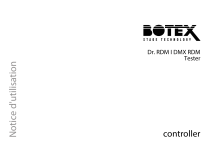
Link público atualizado
O link público para o seu chat foi atualizado.